如何设置win11电脑屏幕休眠时间 Win11如何设置熄屏时间
更新时间:2024-02-11 10:15:33作者:relsound
Win11作为微软最新推出的操作系统,带来了许多令人期待的新功能和改进,其中设置电脑屏幕休眠时间和熄屏时间是每个用户都需要关注的重要问题。在日常使用中合理调整屏幕休眠和熄屏时间不仅可以节省能源,延长电脑硬件寿命,还可以提升用户使用体验。如何在Win11中设置电脑屏幕休眠时间和熄屏时间呢?下面将为您详细介绍。
操作方法:
1.打开电脑设置界面,点击系统。点击电源和电池。
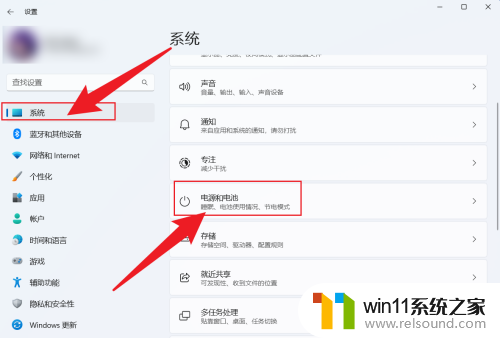
2.在打开的界面中,点击屏幕和睡眠。
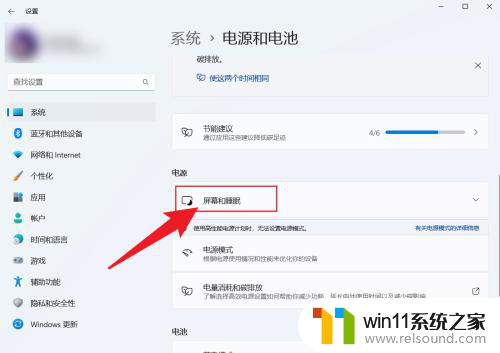
3.找到关闭屏幕,在后面设置熄屏时间即可。

以上是如何设置Win11电脑屏幕休眠时间的全部内容,如果您遇到相同问题,可以参考本文中介绍的步骤进行修复,希望对大家有所帮助。
如何设置win11电脑屏幕休眠时间 Win11如何设置熄屏时间相关教程
- win10系统设置锁屏密码 Win10系统锁屏密码设置教程
- win11忘记电脑密码如何重置?快速解决方法分享
- win10电脑的护眼模式在哪里设置 win10系统设置护眼模式的方法
- 显卡日报3月29日第519期:RTX 4060和4060TI发布时间泄露
- 电脑屏幕无信号但主机正常怎么办 主机正常运行但显示器无信号怎么办
- iphone14动态壁纸怎么设置 苹果ios14动态壁纸设置步骤
- 如何有效解决CPU温度过高问题的实用方法,让你的电脑更稳定运行
- CPU与GPU:电脑中的“指挥家”与“合唱团” - 如何选择适合你的电脑配置?
- 微软联合AMD推出新技术,游戏启动时间暴减八成,玩游戏更畅快
- AMD并未取消8GB版,将与Radeon RX 9060 XT 16GB同时上市,性能如何?
- Steam 8月显卡榜单:RTX 4060登顶,RTX 5060增幅显著最新行情
- 今晚8点预售开启!AMD 锐龙5 9500F处理器新品来袭,抢先预订最新处理器
- 英特尔Arc Pro B50工作站显卡:70W TDP、无供电接口、双槽半高性能强劲
- 微软AutoPilot部署Win10/Win11同意条款后卡死,如何解决?
- 那些逆风翻盘的品牌:超威AMD的成功之路
- 没人敢逆向Windows?5000万行代码3真相,有更省事的招:Windows逆向工程的秘密揭秘
微软资讯推荐
- 1 Win11仍居首,8月Windows系统份额报告出炉
- 2 攀升电脑教你NVIDIA英伟达(N卡)显卡驱动安装方法,详细步骤一网打尽
- 3 微软再解雇两名参与抗议活动的员工,引发舆论关注
- 4 微软承认8月Win10/Win11更新导致运行AutoCAD故障,如何解决?
- 5 英特尔Clearwater Forest CPU公布:18A制程,288核E-Core,性能爆表,震撼全球!
- 6 微软联合AMD推出新技术,游戏启动时间暴减八成,玩游戏更畅快
- 7 Win11更新“大翻车”!传输超50GB文件,SSD或“变砖”如何解决?
- 8 英伟达全新架构吞吐量狂飙6倍,20万亿Token训练,Meta没做的英伟达做了
- 9 苏姿丰:AMD 数据中心 CPU 影响力媲美英伟达 AI 加速器
- 10 澜起发布第六代津逮性能核CPU,基于英特尔 Granite Rapids 最新技术
win10系统推荐